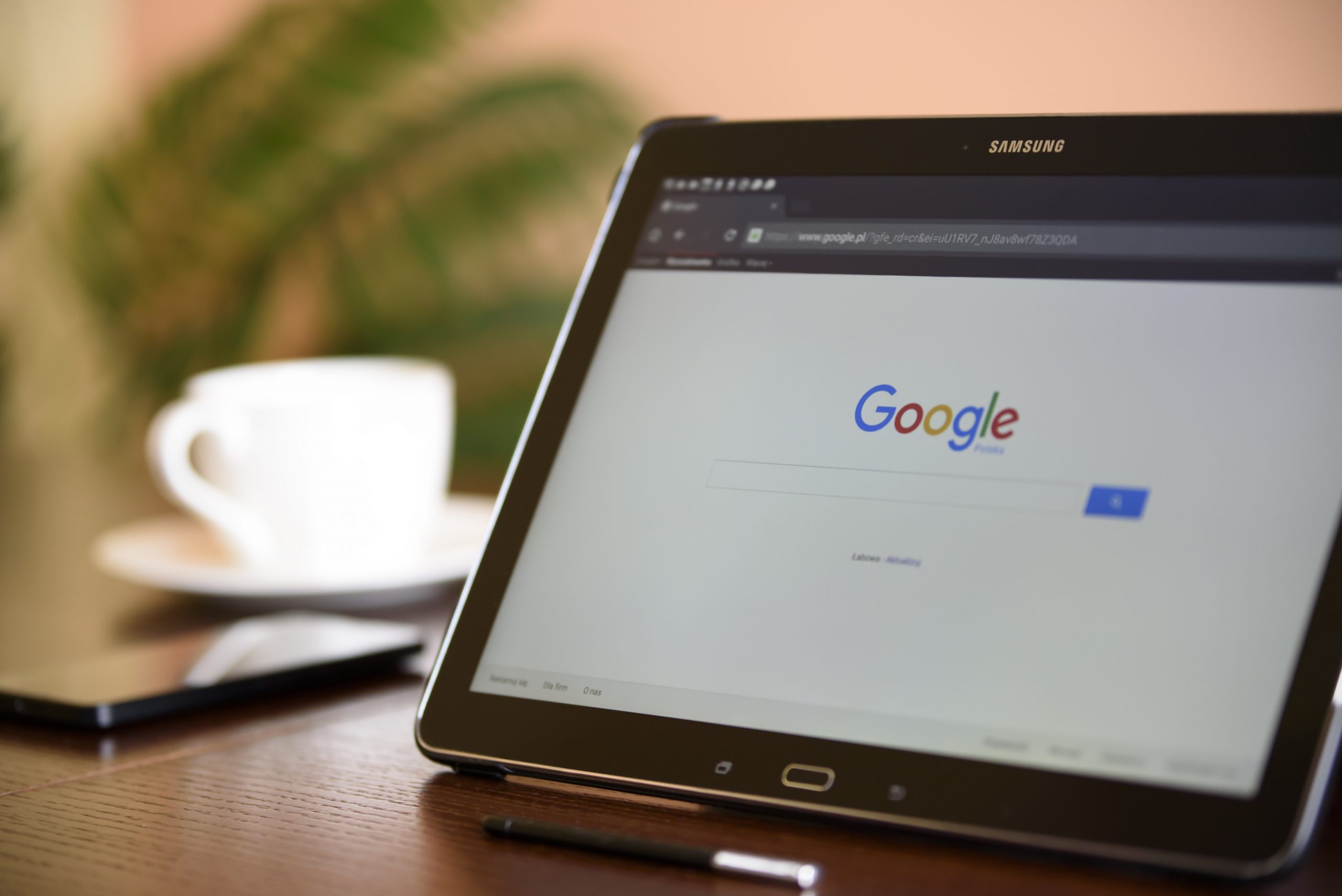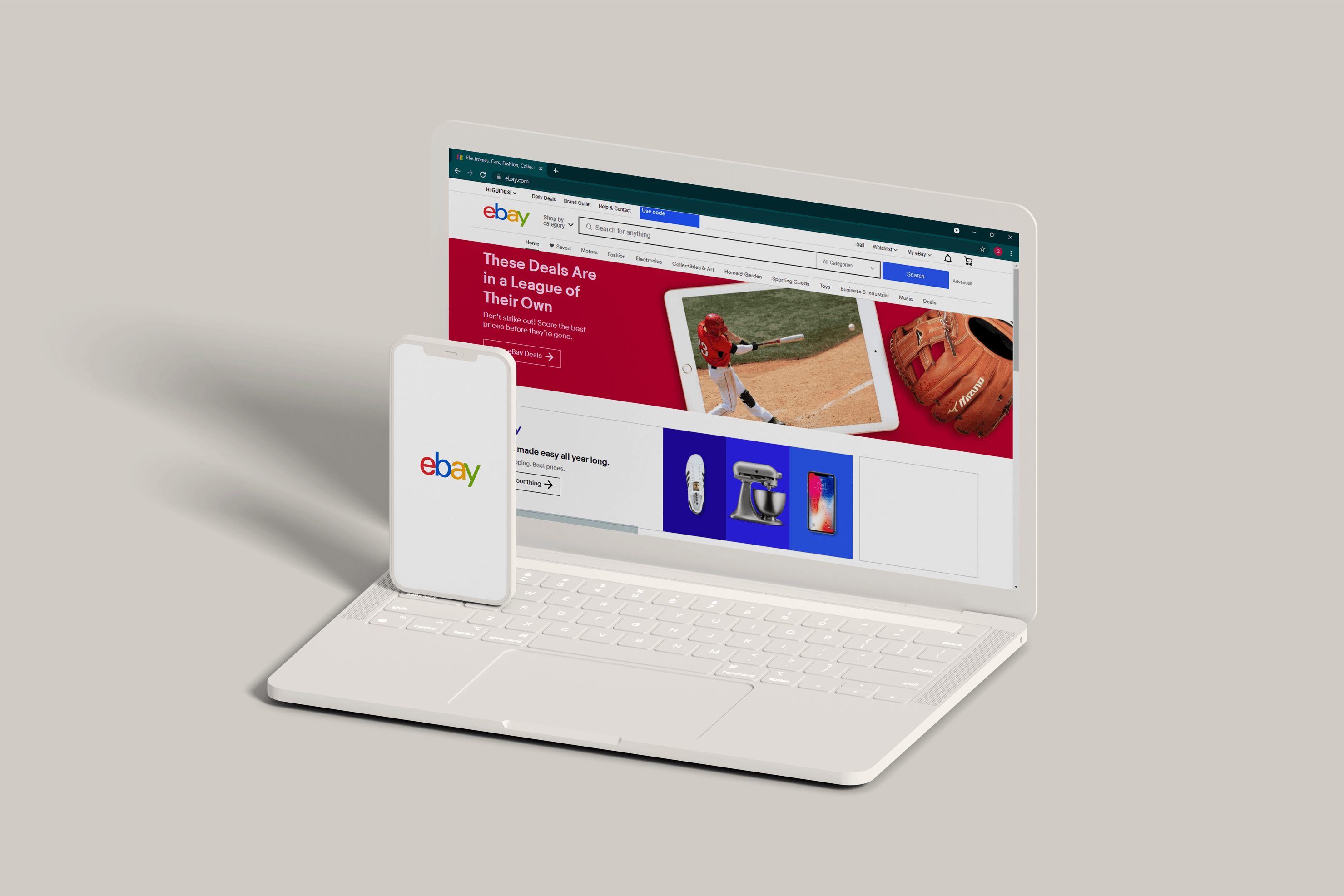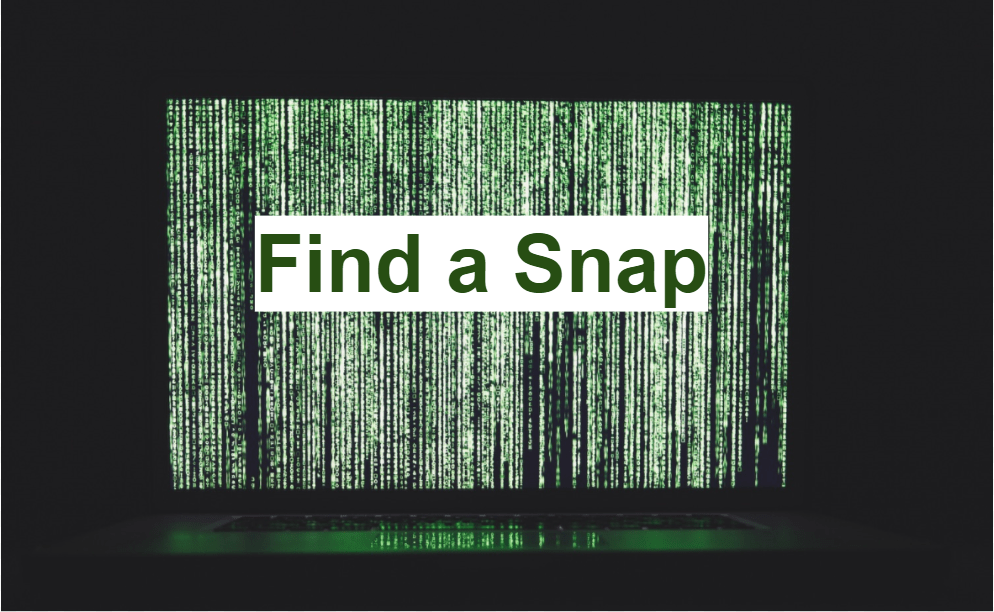Als beliebte Chat-App ist WhatsApp schon seit geraumer Zeit an der Spitze des Marktes. Es ist ziemlich wichtig, sich in der App zurechtzufinden. So einfach die App auch erscheint, sie verbirgt dennoch bestimmte Funktionen, die Sie möglicherweise nicht kennen.
Hier erfahren Sie, wie Sie durch WhatsApp navigieren und das Beste daraus machen. Hier sind einige wichtige WhatsApp-Tipps und -Tricks, die Sie lernen sollten.

Einen Chat archivieren
Wenn Sie jemals versucht haben, einen Chat zu löschen, ist Ihnen aufgefallen, dass die Option "Löschen" nicht existiert. Nun, nicht auf dem Bildschirm mit der Konversationsliste. Um einen Chat zu archivieren, gehen Sie zur Registerkarte Chats und streichen Sie entweder nach links, wenn Sie ein iOS-Gerät haben, oder halten Sie den Chat, wenn Sie ein Android-Benutzer sind. Wählen Sie dann Archiv. Sie werden feststellen, dass die Konversation dadurch aus der Liste entfernt wurde.

Der gelöschte Chat existiert jedoch noch. Es befindet sich im Abschnitt Archivierte Chats. Um auf diesen Ort auf Android- und iOS-Geräten zuzugreifen, befindet er sich oben in der Liste.

Wenn Sie den Chat zur normalen Gesprächsliste zurückkehren möchten, wählen Sie Entarchivieren. Wenn Sie es löschen/das Gespräch verlassen möchten, halten Sie den Chat und wählen Sie das Müll Symbol oben und dann Löschen.

Bei Gruppenchats, die Sie nicht erstellt haben, aber ein Teil davon waren, müssen Sie zuerst die Gruppe verlassen, bevor Sie den Chat löschen können. Halten Sie dazu den Chat gedrückt und tippen Sie auf das Mehr Option (Dreipunkt-Symbol) oben rechts und dann auswählen Ausstiegsgruppe. Tippen und halten Sie den Chat erneut, um ihn auszuwählen. Sie werden feststellen, dass die Löschoption jetzt verfügbar ist. Wähle aus Müll Symbol, um den Chat dauerhaft zu löschen.

Zitat
Es ist leicht, sich in einem Gespräch zu verlieren, besonders wenn es sich um einen Gruppenchat handelt. Anstatt einen Punkt im Chat zu zitieren und darauf zu verweisen, können Sie die ausgewählte Nachricht automatisch „zitieren“. Wenn ein Benutzer auf dieses Zitat tippt, wird er an die genaue Stelle in der Unterhaltung weitergeleitet.

Um eine Nachricht zu zitieren, wischen Sie nach rechts oder tippen und halten Sie den gewünschten Eintrag. Tippen Sie auf den Pfeil nach links und geben Sie Ihre Nachricht ein. Tippen Sie dann rechts auf den Sendepfeil.

Stoppen Sie den automatischen Medien-Download
WhatsApp verfügt über eine intelligente Option zum automatischen Herunterladen jedes Bildes, das Ihnen in Ihren Gesprächen gesendet wird. Dieses nette Feature kann jedoch logistisch zu einem ziemlichen Albtraum werden. Außerdem nimmt es Speicherplatz auf Ihrem Gerät ein, was Sie vermeiden sollten. Standardmäßig ist diese Funktion aktiviert. Zum Glück kannst du es ausschalten.

Gehe zu Einstellungen in der App und navigieren Sie zu Speicher und Daten. Dann können Sie auswählen, welche Dateien Sie automatisch herunterladen möchten und unter welchen Bedingungen. Das gilt für Foto-, Audio-, Video- und Dokumentdateien. Bei jeder dieser Optionen können Sie auswählen, ob sie während des Betriebs automatisch heruntergeladen werden sollen WLAN und Mobilfunk Daten, während nur auf W-lan, und Niemals.

Sie können den automatischen Download auch für einzelne Chats ein- und ausschalten. Gehen Sie einfach zu einer beliebigen Konversation, wählen Sie den Chatnamen aus, navigieren Sie zu Mediensichtbarkeit, und schalten Sie die Funktion ein oder aus.

Jemanden zum Startbildschirm hinzufügen
Wenn es jemanden in Ihrem Leben gibt, mit dem Sie oft über WhatsApp sprechen, können Sie die Dinge beschleunigen, indem Sie eine Schnellverknüpfung auf dem Startbildschirm hinzufügen. Öffnen Sie dazu den genannten Kontakt/die genannte Gruppe und wischen Sie entweder nach links, wenn Sie auf iOS sind, oder tippen und halten Sie den Chat, wenn Sie auf Android sind. Wählen Sie dann Mehr und dann Chat-Verknüpfung hinzufügen. Das Symbol wird auf dem Desktop Ihres Geräts angezeigt.

Navigieren in WhatsApp
Diese nützlichen Tipps helfen Ihnen, das Beste aus Ihrem WhatsApp-Erlebnis herauszuholen. Sie sind nicht schick und kompliziert, aber sie können Ihnen helfen, in der beliebten Chat-App zu navigieren.
Welcher Tipp fandest du am hilfreichsten? Habt ihr noch andere coole Tricks für WhatsApp-Nutzer? Fühlen Sie sich frei, sie zu teilen oder Fragen im Kommentarbereich unten zu stellen.